Ipad 2 ремонт wi fi антенны. Причины поломок Wi-Fi на iPad. Качественный и выгодный сервис
Антенна восстановлена, можно собирать устройство и проверять.
С прикручиванием антенны на место и прокладкой кабеля проблем возникнуть не должно, не буду об этом в подробностях.
Самое интересное - подключить разъём антенны, который направлен вниз, к корпусу.

Чтобы подсоединить антенну нужно снять ту плату, куда она подключается. Для начала снимем металлический чехол микросхем над этой платой.

Теперь аккуратно приподнимем и вытащим нужную нам плату.


Проденем антенный проводок с разъёмом в его родное место и подключим к снятой плате.



Устанавливаем плату на место, одеваем металлический чехол... В общем, собираем устройство в обратной последовательности.


Отваливающийся экран посадим на новый двухсторонний скотч.
Результат ремонта - пайки Wi-Fi антенны
Включаем. Если не захочет включаться, то зажмите круглую кнопку с квадратом и удерживая её нажмите кнопку включения. Естественно, если аккумулятор заряжен.
Пытаемся найти беспроводные сети.

Для сравнения справа исправное устройство тоже ищет сети Wi-Fi. iPad 2 с отремонтированной антенной только одну сеть не увидел, а быть может он сеть с защитой WPA отображать брезгует. Только не меньше WPA 2! А кроме этого, подключается и работает. Вроде даже ничуть не хуже чем с новой антенной. Проверял в дальнем конце квартиры относительно источника сигнала Wi-Fi.
Любопытной конструктивной особенностью iPad 2 является то, что часть, отвечающая за работу Wi-Fi и Bluetooth - собственно, сам Wi-Fi/Bluetooth модуль - вынесена за пределы основной платы и смонтирована на отдельной детали, которая очень легко может быть снята при помощи пластиковой лопатки и небольшого усилия, приложенного к ней. Это небольших размеров плата, на которой установлена микросхема BCM43291HKUBC (в iPad 3 поколения это микросхема BCM4330, распаянная на основной плате). Фактически, она и является сердцем Wi-Fi/Bluetooth модуля и отвечает за управление всей логикой, благодаря которой ваш iPad может самостоятельно подключаться к знакомым сетям, выводить на экран список доступных хот-спотов для подключения и запоминать спаренные Bluetooth устройства.

Wi-Fi модуль в iPad 4. Иллюстрация взята с сайта ifixit.com .
Другая, не менее важная, чем сам Wi-Fi/Bluetooth модуль, часть - это антенна. Она состоит из коаксиального кабеля и рабочей поверхности. Антенна при помощи кабеля подключается к Wi-Fi модулю. Рабочая поверхность крепится с правой стороны от кнопки Home с корпусу iPad. Три болта крепят к нему рабочую поверхность антенны, и один фиксирует коаксиальный кабель. Кроме того, рабочая поверхность антенны приклеивается к внутренней стороне тачскрина. Очень часто при замене разбитого стекла неопытные или безалаберные мастера отрывают рабочую поверхность антенны вместе с кусками разбитого стекла.

Надорванная часть Wi-Fi антенны в районе крепления двумя болтами снизу в iPad 2.
Итак, мы разобрались с особенностями конструкции Wi-Fi тракта и теперь можно приступать к разъяснению причин, которые могут привести у ухудшению приема сигнала, либо же к выходу из строя Wi-Fi модуля. Самая распространённая причина - это повреждение рабочей поверхности антенны. Причиной такой поломки может стать падение iPad, из-за которого, в результате деформации правого нижнего угла, может отклеится тачскрин. Когда дигитайзер начнет отклеиваться от корпуса, то потянет за собой и часть антенны, которая приклеена к его нижней части. Этого хватит для того, чтобы рабочая плоскость антенный начала рваться в районе крепления двумя винтами Phillips длинной 1.7 мм. Такого повреждения достаточно для того, чтобы существенно ухудшить качество приема. К слову, эта проблема отсутствует в iPad третьего и четвертого поколений потому, что там рабочая поверхность антенны не приклеена к нижней стороне тачскрина.
Кроме того, в результате сильного удара, даже без видимых внешних повреждений, может надломиться коаксиальный кабель в районе ушка, при помощи которого он фиксируется и крепится к полифоническому динамику. Характерным симптомом такого повреждения является полное отсутствие перечня Wi-Fi сетей в соответствующем пункте меню в настройках iPad.

Место надлома коаксиального кабеля. Обычно, такое повреждение является следствием удара. Иллюстрация взята с сайта ifixit.com .
Самым плачевным для iPad 3, в плане последствий, является выход из строя микросхемы BCM43291HKUBC, размещенной на плате Wi-Fi модуля. Из-за сильного удара она может треснуть, либо отколоться какая-то часть ножек, нарушая контакт с платой. К этому может привести, например, падение с большой высоты. Одной из причин такой хрупкости микросхемы является подложка, керамическая вместо обычной кремниевой. Это позволяет добиться отличного качества приема сигнала, однако снижает прочностные характеристики микросхемы.
Та же история и с iPad 3 поколения. Микросхема BCM4330 такая же хрупкая, как и BCM43291HKUBC в iPad 2. По тем же причинам. Единственное отличие в том, что она распаяна на основной плате.
Все вышеописанные проблемы поддаются ремонту. В первых двух случаях - это замена антенны. Восстановлению эта деталь не подлежит. В последнем случае вариантов может быть несколько. Неисправность может быть устранена прогревом микросхемы Wi-Fi модуля для того, чтобы она снова «села» на место. Но такой вариант срабатывает в очень маленьком количестве случаев. Самый надежный способ - это замена всей платы Wi-Fi модуля. Однако, это достаточно проблематично, в первую очередь из-за того, что они не доступны в виде отдельной детали и снять их можно только с донора.
Планшет iPad 2 осуществляет подключение к беспроводным интернет-сетям Wi-Fi при помощи Wi-Fi-модуля . Поломка этого модуля приводит к невозможности работать с беспроводными интернет-сетями при помощи планшета.
Признаками того, что Wi-Fi-модуль на Вашем iPad 2 сломался, являются:
- iPad 2 часто теряет интернет-сигнал при подключении через Wi-Fi;
- iPad 2 находит интернет-сети, но не может к ним подключиться;
- у Вас не получается активировать Wi-Fi в Настройках планшета iPad 2;
- на протяжении длительного времени сохраняется низкая скорость работы интернета, в то время как другие устройства работают в этой сети с нормальной скоростью;
- на планшете не грузятся веб-страницы в браузере, не работают онлайн-приложения.
Причины, по которым мог сломаться Wi-Fi-модуль на iPad 2:
- попадание влаги, грязи или пыли внутрь корпуса устройства;
- механические повреждения Wi-Fi-модуля, вызванные сильным ударом или падением;
- короткое замыкание системной платы устройства.
Выход из строя Wi-Fi модуля - достаточно серьезная поломка, которую пользователь неспособен устранить самостоятельно, т.к. для ремонта Wi-Fi модуля на iPad 2 требуется не только специальное оборудование, но и наличие особых знаний и большого опыта ремонтных работ. Для ремонта Wi-Fi модуля требуется заменить испорченную микросхему на новую, путем её перепайки на системной плате планшета. Данную операцию может провести только специалист с высокими навыками.
Если вам необходим ремонт Wi-Fi-модуля на iPad 2 ,приносите его в наш сервисный центр. Мы аккуратно разберем Вам планшет, перепаяем испорченный Wi-Fi-модуль на новый. Затем мы соберем планшет обратно и проверим его на полную работоспособность, после чего вернем его Вам с гарантией на проделанную работу.
Дорожите каждой секундой? Не вовремя сломался планшет, где в единственном экземпляре сохранены данные? Не можете отправить их на почту заказчику? С этими и иными проблемами охотно справятся сотрудники нашего сервисного центра.
Как правило, замена WiFi антенны iPad 2 занимает порядка 15-25 минут. Это касается не только приезда в мастерскую, но и вызова эксперта на дом/работу. Достаточно позвонить по телефону, указанному на сайте, договориться с оператором об удобном месте, желаемом времени. Далее работник выедет в назначенный час, чтобы произвести чинку хоть в кофейне, где Вы привыкли ужинать, хоть на рабочем месте. Иными словами, можно не отрываться от графика.
Отличительной особенностью считается использование того же профессионального оборудования, инструментов и доброкачественных запчастей AAA-класса, закупаемых напрямую у заводов-изготовителей. Качество оказанных услуг не будет отличаться вне зависимости от места их проведения.
Конфиденциальность данных при работах
В гаджетах хранится разнообразная информация: пароли/логины от сайтов, доступы к банковским счетам и картам, личные фотографии и видеозаписи. Естественно, у ряда клиентов может появиться недоверие к организации. Наши работники дорожат репутацией и все данные остаются лишь Вашими. Обратите внимание на наличие немалого количества отзывов от довольных получателей услуг – они оставлены при помощи социальных сетей, потому не могли быть подделаны.
Кроме того, имеется приятный бонус – бесплатное предоставление длительной гарантии на сервис. При возникновении дополнительных затруднений, появлении аналогичных осложнений, Вы смело можете приехать за техобслуживанием вновь.
Надеемся, что нам удалось развеять всевозможные сомнения. Доверьтесь высококвалифицированным асам с большим опытом за плечами, оставьте любимца в надёжных руках. Сведения, находящиеся на нём, не попадут никуда – будьте уверены.
ВСЕ ЗАКАЗЫ, НАХОДЯЩИЕСЯ В СТАТУСЕ "ОЖИДАЕТ ОПЛАТЫ" ПО ИСТЕЧЕНИЮ СУТОК БУДУТ АВТОМАТИЧЕСКИ ОТМЕНЕНЫ БЕЗ ПРЕДВАРИТЕЛЬНОГО ОПОВЕЩЕНИЯ.
В нашем интернет-магазине цена на товары указанная на страницах сайта является окончательной.
Порядок оплаты электронными деньгами, банковской картой, со счета мобильного:
- После оформления заказа Ваш заказ будет помещен в Ваш личный кабинет со статусом "Ожидает проверки "
- Наши менеджеры проверят наличие на складе, и ставят выбранный Вами товар в резерв. При этом изменяют статус вашего заказа на "Оплачивается ". Рядом со статусом "Оплачивается " отобразится ссылка "Оплатить ", кликнув на которую Вы перейдете на страницу выбора способов оплаты сайта Robokassa.
- После выбора способа и проведения оплаты заказа статус автоматически изменится на "Оплачен ". Далее в кратчайшие сроки товар будет вам отправлен выбранным в процессе формирования заказа способом доставки.
1. Оплата наличными средствами
Наличными средствами возможно оплатить купленные Вами товары курьеру (доставляющему Ваши товары), либо в магазине (при самовывозе). При наличной оплате Вам выдают товарный чек, кассовый чек.
ВНИМАНИЕ!!! Наложенным платежом НЕ РАБОТАЕМ , поэтому оплата при получении почтовой посылки невозможна!
2. Оплата по безналичному расчету
Для юридических лиц мы предусмотрели возможность оплатить покупки с помощью безналичного расчета. В процессе формирования заказа выберите способ оплаты безналичный расчет и введите данные для выставления счета.
3. Оплата через платежный терминал
ROBOKASSA — позволяет принимать платежи от клиентов с помощью банковских карт , в любой электронной валюте , с помощью сервисов мобильная коммерция (МТС, Мегафон, Билайн), платежи через интернет-банк ведущих Банков РФ, платежи через банкоматы, через терминалы мгновенной оплаты , а также с помощью приложения для iPhone .
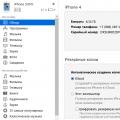 Как откатить Android до заводских настроек
Как откатить Android до заводских настроек Размер операционной системы Windows разных версий
Размер операционной системы Windows разных версий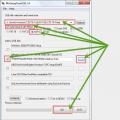 Программы для записи образа на флешку Linux
Программы для записи образа на флешку Linux